win11에서 보안 부팅을 활성화하는 방법 알아보기
- WBOYWBOYWBOYWBOYWBOYWBOYWBOYWBOYWBOYWBOYWBOYWBOYWB앞으로
- 2024-01-03 13:58:211003검색
win11을 설치할 때 일부 사용자에게는 보안 부팅을 지원해야 한다는 메시지가 표시됩니다. 일반적으로 컴퓨터는 보안 부팅을 지원할 수 있습니다. 이 메시지가 표시되면 마더보드마다 다른 열기 방법이 있습니다. 마더보드 모델에 따라 다음 열기 방법을 선택할 수 있습니다.
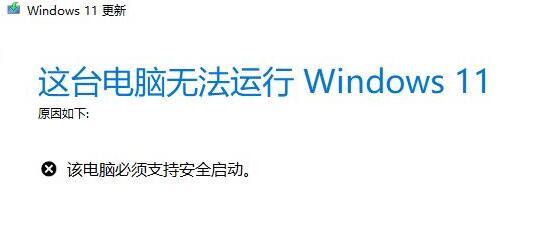
win11의 보안 부팅을 켜는 방법:
1. ASUS 마더보드
1. 단축키를 사용하여 BIOS 설정으로 들어가고 왼쪽 상단을 클릭하여 언어를 중국어로 변경합니다.
2. 그런 다음 키보드에서 "F7"을 눌러 고급 설정으로 들어갑니다.
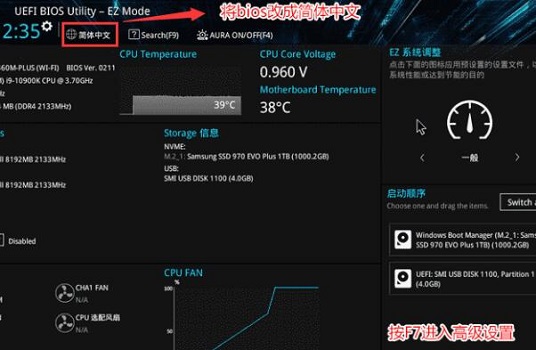
3. 그런 다음 "시작 설정" 옵션에서 "보안 부팅 메뉴"를 찾습니다.
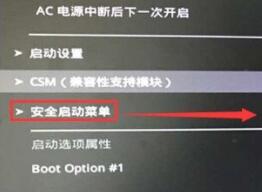
4. "키 관리"를 선택하고 Enter를 눌러 들어갑니다.
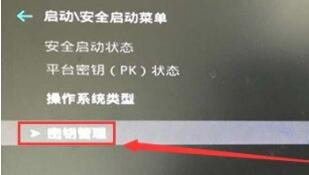
5. Enter를 눌러 "기본 보안 부팅 키 설치"를 확인하세요. 설치가 완료된 후 BIOS 설정을 종료하여 보안 부팅을 활성화하세요.
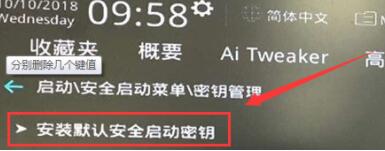
2. Lenovo 컴퓨터
1. 2020년 이전의 Lenovo 컴퓨터는 "F2"를 사용하여 BIOS 설정에 들어가고 화살표 키를 사용하여 "보안" 옵션을 선택해야 합니다.
2. 그런 다음 아래의 "보안 부팅"을 "활성화됨"으로 변경합니다.
3. 마지막으로 키보드에서 "F10"을 눌러 설정을 저장하고 안전 부팅을 켭니다.
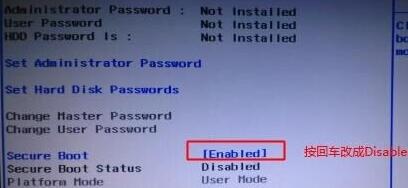
4. 2020년 이후 Lenovo 컴퓨터의 BIOS 설정 인터페이스는 다릅니다.
5. 그런 다음 아이콘 방법에 따라 작동하고 저장해야 합니다.

3. HP 컴퓨터
1. HP 컴퓨터는 부팅 선택 인터페이스로 들어가려면 시작할 때 "Esc"를 누르고 BIOS로 들어가려면 프롬프트에 따라 "F10"을 눌러야 합니다.
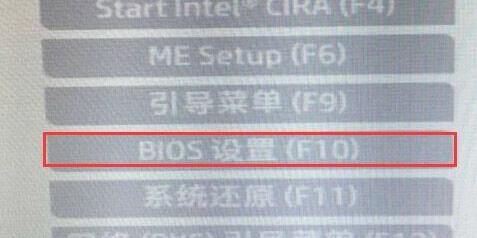
2. 위의 "고급" 탭을 클릭하고 "보안 부팅 구성"을 엽니다.
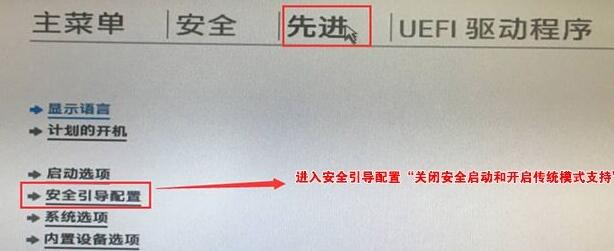
3. 아이콘에 따라 구성 지원 및 보안 부팅을 변경한 다음 "MS UEFI CA 활성화" 키를 선택 취소합니다. "
4. 마지막으로 "F10"을 눌러 설정을 저장하면 win11을 설치할 수 있습니다.
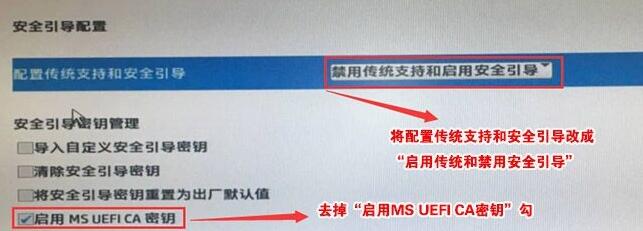
4. Dell 컴퓨터
1. Dell 컴퓨터는 부팅 시 BIOS 설정으로 들어가려면 키보드에서 "F2"를 계속 눌러야 합니다.
2. 왼쪽 열에서 "BOOT" 옵션을 클릭하고 아래에서 보안 부팅을 찾아 Enter를 눌러 "활성화"로 변경합니다.
3. 설정이 완료되면 "F10"을 눌러 저장하고, 팝업창에서 "예"를 선택하세요.
4. 마지막으로 컴퓨터를 다시 시작하면 win11 시스템을 정상적으로 설치할 수 있습니다.
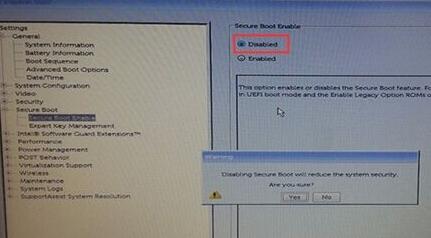
위 내용은 win11에서 보안 부팅을 활성화하는 방법 알아보기의 상세 내용입니다. 자세한 내용은 PHP 중국어 웹사이트의 기타 관련 기사를 참조하세요!

